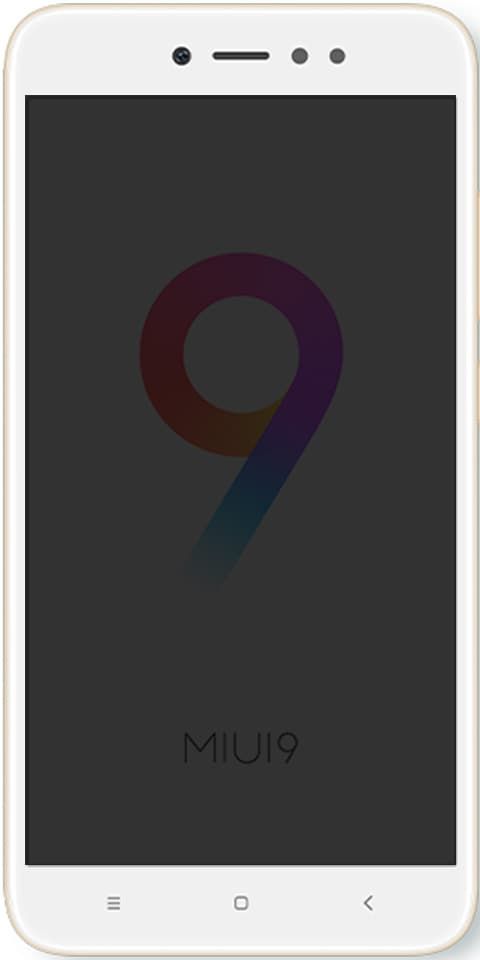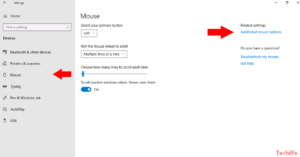Sådan sendes sms fra computer - bedste måder
SMS er blevet en af de mest populære måder at føre samtaler i vores verden i dag. Vi ved bekvemmeligheden ved at bruge SMS. Nogle gange foretrækker jer måske af en eller anden grund at have adgang til tekstbeskeder på din computer. I denne artikel skal vi tale om, hvordan du sender SMS fra computer - Bedste måder. Lad os begynde!
Det være sig en iPhone eller en Android-enhed, der er mange måder, hvorpå du kan sende tekstbeskeder eller også svare på beskeder. At du har modtaget uden engang at få fat i din telefon. Du kan også bare sende tekstbeskederne direkte fra din pc. Et par af de måder, hvorpå du kan gøre det, har vi lister over det nedenfor:
Send SMS fra computeren
Din e-mail-konto
Dette fungerer kun for USA og canadiske telefonnumre. Den mest ukendte måde for dig at skrive tekst uden din telefon er, at du bruger din almindelige e-mail-klient. Hvis du vil bruge din e-mail til at sende en besked:
- Tryk for at komponere en ny e-mail, som du normalt ville.
- Indsæt derefter personens ti-cifrede telefonnummer.
- Tilføj nu din modtagers operatørkode fra nedenstående diagram.
Hvis du ikke er sikker på, hvilken operatør din modtager har, kan du slå det op.
Disse websteder kontrollerer for at sikre, at det er et trådløst nummer. Og give dig også SMS- og MMS-adresserne til den kontakt.
Chrome-udvidelse
Hvis du er Gmail-bruger, kan du bruge en Chrome-udvidelse kaldet Send din e-mail til SMS (tekst) til at sende teksten fra din e-mail. Det er en dejlig lille app, der giver dig mulighed for at sende ti beskeder gratis hver måned. Hvis du gør mere end det, skal du opgradere til en ubegrænset plan for omkring $ 55 om måneden. For en lille virksomhed kan dette også være en måde at sende beskeder til dine kunder.
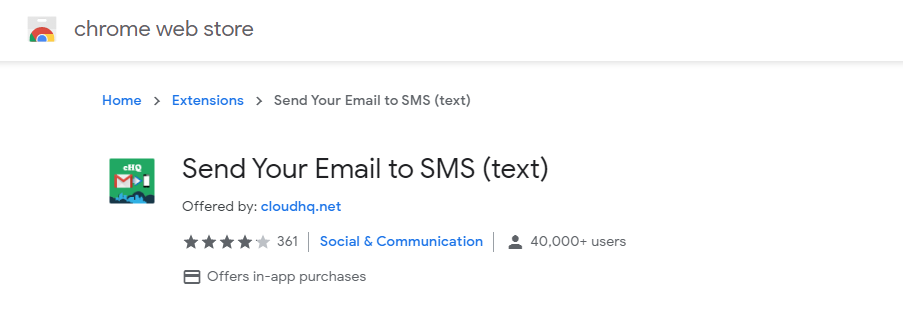
- Gå til Chrome Webshop og download udvidelsen .
- Åbn derefter Gmail i din browser. Du vil se, at udvidelsen tilføjer et telefonikon til dit e-mail-vindue nu.
- Tryk på Skriv for at starte en besked.
- Tryk på telefonikonet i nederste venstre hjørne.
- Indtast derefter det nummer, du vil sende en tekst til.
- Skriv nu din besked, og send den derefter ud.
Nu med denne udvidelse behøver du ikke finde og indtaste transportørkoden. Det gør det automatisk for dig faktisk.
Windows-app
Hvis du har en Windows-maskine, kan du bruge appen Your Phone Companion til at sende og også modtage tekster. Ulempen ved at bruge dette program er, at du ikke kan sende eller modtage billeder eller andre medier.

For at bruge appen Your Phone Companion til at tekst:
- Klik på Windows-knappen på dit tastatur, og tryk på Din telefon på applisten.
- Hvis du ikke har tilsluttet din telefon endnu, så leder appen dig igennem det.
- Når de er forbundet, har du adgang til alle dine tekstbeskeder og kan oprette og også modtage beskeder derfra.
Du kan også få adgang til de billeder, du har taget med din telefon. Du kan ikke sende dem, men du kan se dem.
Gratis websteder | send sms fra computeren
Du har et valg mellem nogle af de gratis websteder, som du kan bruge til at sende beskeder. Lad os se nogle af eksemplerne på de mange, der er tilgængelige.
GlobFone
GlobFone har kun en SMS-mulighed; du kan ikke sende fotos. For at bruge det er alt, hvad du skal gøre, at sætte det nummer, du vil sende tekst til, og tilføje en besked. Modtageren kan ikke svare, men webstedet har en statuskontrol for at sikre, at meddelelsen blev leveret korrekt.
TxtDrop
Hvis du har brug for at bruge e-mail, men ikke ønsker at gå igennem besværet med at finde transportørkoden eller indtaste den i dig selv. Så kan du prøve TxtDrop. For at bruge det skal du indsætte din e-mail-adresse og modtagerens telefonnummer og derefter sende teksten. Alt hvad du behøver er landekoden og også nummeret. Derefter får webstedet transportkoden til dig.
Modtageren kan også svare dig. Det kommer til din e-mail, og så kan du fortsætte en samtale, der startede på den måde. Det er dog meget rodet, og det er ikke let for modtageren at læse på en telefon også.
Applikationer til tekstsynkronisering | send sms fra computeren
En anden måde at sende tekst fra din computer på er at installere en af mange forskellige apps, der synkroniserer dine tekstbeskeder på din bærbare computer.
AirDroid
Pris: det er Gratis / $ 1,99 pr. Måned / $ 19,99 pr. År / $ 38,99 pr. To år

AirDroid er faktisk et populært navn i sms'er fra pc-plads. Du kan virkelig sende tekster og SMS fra din pc. Det er også hurtigt at konfigurere det. Det har også en række andre funktioner, der inkluderer filoverførsler, backup og synkronisering, kontaktadministration og også endda muligheden for at optage skærmbilleder fra din pc. Det er en kraftfuld app, der kan gøre nogle af de fantastiske ting. Premium-versionen er en abonnementsmodel med en virkelig rimelig pris. Med det kan du også sende større filer, overføre hele mapper, overføre et ubegrænset antal filer og meget mere.
MightyText
Denne app til at sende SMS-beskeder fra din pc er en browserindstilling, ikke en desktop-app såsom Pushbullet og AirDroid. MightyText giver dig mulighed for at synkronisere dine SMS-beskeder sammen med dine meddelelser, billeder, videoer og alle de større desktop-browsere. Det er gratis for mere end 500 beskeder om måneden, og derefter vil det give dig $ 5,00 måned tilbage.
Hvis du finder ud af, at sms'er på din telefon faktisk ikke er den mest effektive måde for dig at oprette beskeder på. Prøv derefter en af disse andre måder at sende dem på. Disse metoder, der giver dig mulighed for at bruge din bærbare computer til tekst gør det lettere for at holde kontakten.
Pushbullet
Pris: Gratis / $ 4,99 pr. Måned / $ 39,99 pr. År

Pushbullet fik fyr i nogle af de første af disse tjenester til opkrævning af penge. Nu hvor alle gør det, er det lidt svært at være sur på dem nu. Pushbullet er stadig blandt de bedste applikationer til at sende tekst og også SMS fra din pc. Det bruger den typiske browserudvidelsesmetode sammen med at installere appen på din telefon faktisk. Ud over at sende tekster kan du også sende filer, se underretninger og en masse andre ting. Du kan også bruge tjenesten gratis. Hvis du gør dette, begrænses du til 100 tekster om måneden. Opgradering til pro-abonnementet fjerner også alle begrænsninger.
Tekstfri
Pris: Gratis med køb i appen
TextFree er faktisk noget lidt anderledes. Det er en webapplikation (tilgængelig fra enhver browser), der giver dig mulighed for at sende gratis tekstbeskeder til nogen. Sagen er, at du ikke kan gøre det på dit eget telefonnummer. Tjenesten giver dig også et tilfældigt telefonnummer, som du kan bruge til at sende tekst til folk. Afsendelse af tekst- og sms-beskeder fra appen er gratis, men du skal betale i minutter, hvis du vil ringe til nogen ved hjælp af tjenesten. Det er også en pæn måde at sende gratis tekstbeskeder på. Det vil sige, så længe du ikke har noget imod at gøre det fra et andet nummer. In-app-køb er normalt til mærkatpakker.
TextNow
Pris: Gratis med køb i appen
TextNow er meget som Tekstfri. Det er en webapp, der også giver dig mulighed for at sende tekstbeskeder. Desværre, ligesom Text Free, giver tjenesten dig et tilfældigt tal for at gøre dette. Det betyder, at du ikke kan bruge din også. Det er bestemt en god ide for dem, der har begrænsede tekster eller ligeglad med, hvilket nummer det kommer fra. Der er køb i appen, men de er i telefonminutter, når du ringer. Du kan sende ubegrænsede tekster til USA og Canada med dette. Der er en række tjenester som denne, som Yappa, men denne app fungerede lidt bedre for os.
Konklusion
Okay, det var alt sammen folk! Jeg håber, at jer som dette sender sms fra computerartikel og også finder det nyttigt for dig. Giv os din feedback om det. Også hvis jer har yderligere forespørgsler og problemer relateret til denne artikel. Så lad os vide det i kommentarfeltet nedenfor. Vi vender snart tilbage til dig.
Hav en god dag!
chkdsk kan ikke køre, fordi lydstyrken bruges af en anden proces
Se også: Apps, du skal afinstallere fra din telefon windows 10